概要
このガイドでは、「Slack通知」の設定方法についてご説明します。
対象ページ
対象のお客さま
マネーフォワード Pay for Businessをご利用中のお客さま
目次
事前準備
「Slack」で通知を受け取るためには、事前に管理者が「Slack」と事業者を連携する必要があります。
連携操作の詳細は以下のガイドをご参照ください。
「Slack」の連携方法
「Slack」と事業者の連携時にSlackのアカウントを持っていないユーザーには通知が送信されません。
「Slack」との連携後にユーザーを追加した場合は、ユーザー自身が「Slack通知」を有効にする必要があります。
詳細はこちらの項をご確認ください。
「Slack」との連携後にユーザーを追加した場合は、ユーザー自身が「Slack通知」を有効にする必要があります。
詳細はこちらの項をご確認ください。
Slack連携後、新たに追加したユーザーが「Slack通知」を有効にする方法
- 左メニューの「設定」をクリックし、「通知」を選択します。
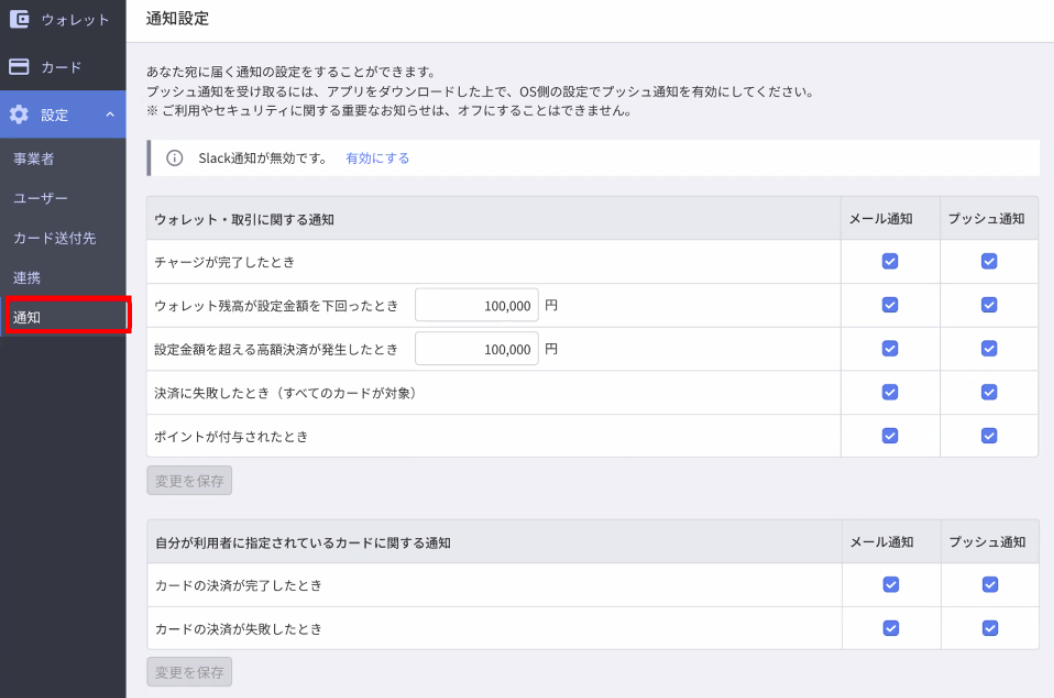
- 「通知設定」画面上部の「有効にする」をクリックします。
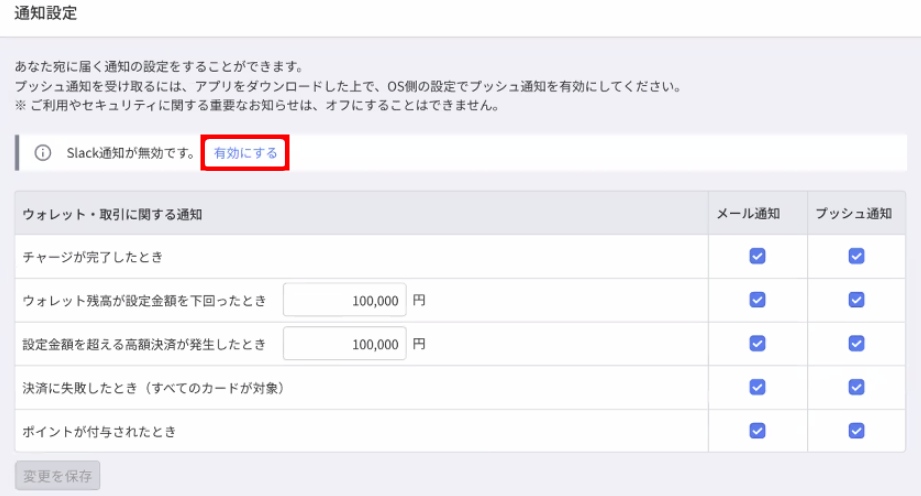
「Slack通知」を有効にすると、「Slack」のダイレクトメッセージで通知を受信できます。
「Slackチャンネル」へ通知する方法
本項では、カードごとに「Slackチャンネル」を指定して決済通知を受け取るための設定の流れを説明します。
1.「Slackチャンネル」にPay for Businessを追加する
- 通知を受信する「Slackチャンネル」を開き、右上にある人型のアイコンをクリックします。
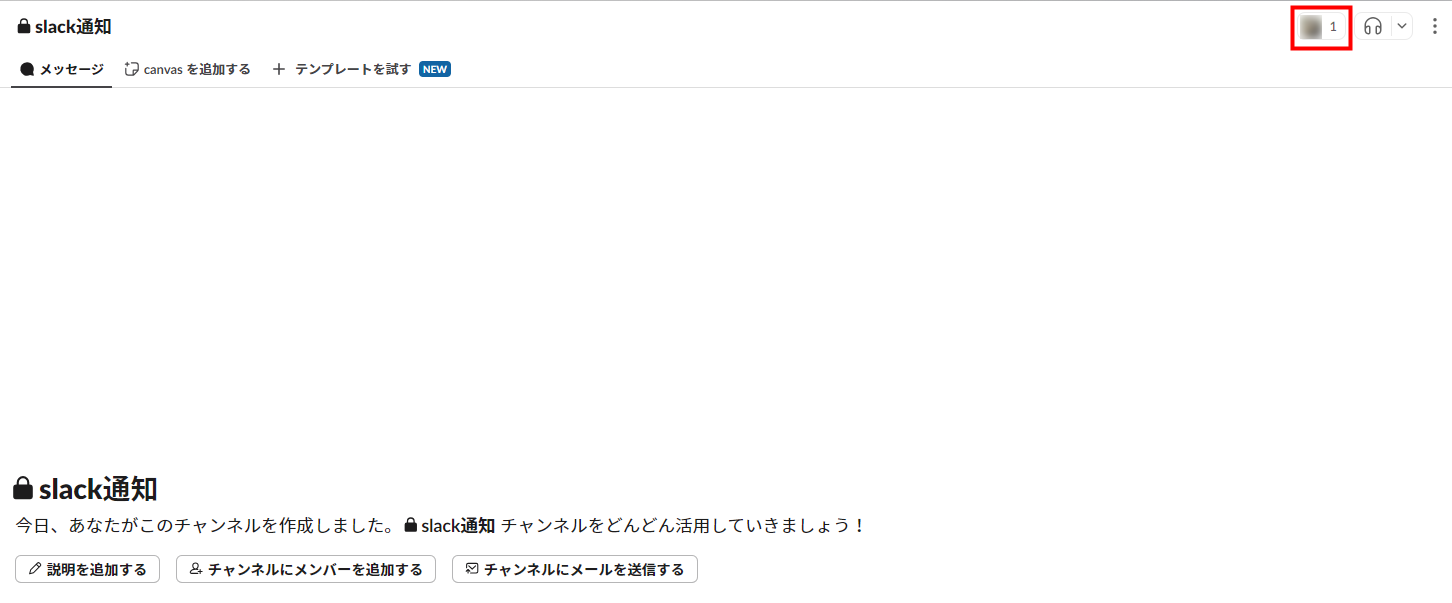
- 「インテグレーション」タブを選択し、「アプリを追加する」をクリックします。
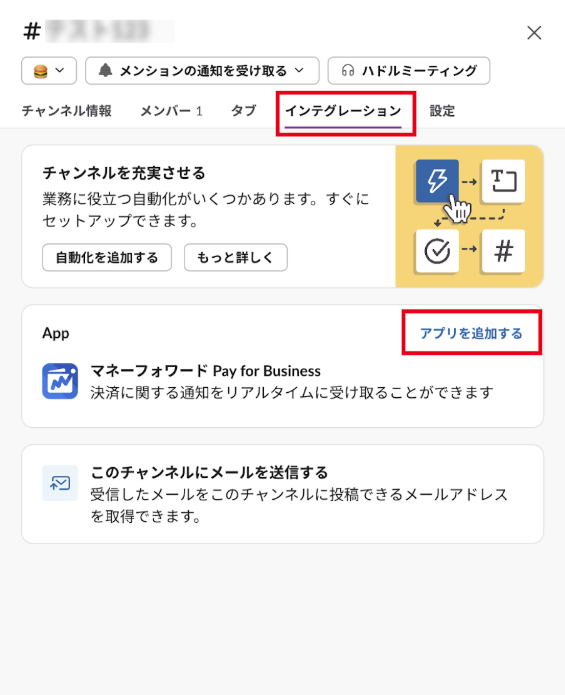
- 検索ボックスに「マネーフォワード Pay for Business」と入力し、「追加」をクリックします。
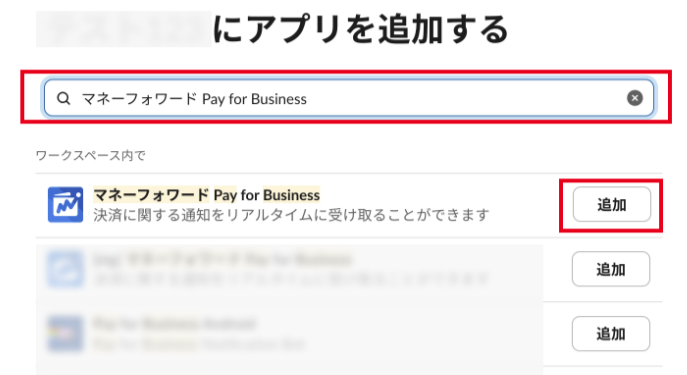
- 指定した「Slackチャンネル」でPay for Businessが追加されたことが確認します。
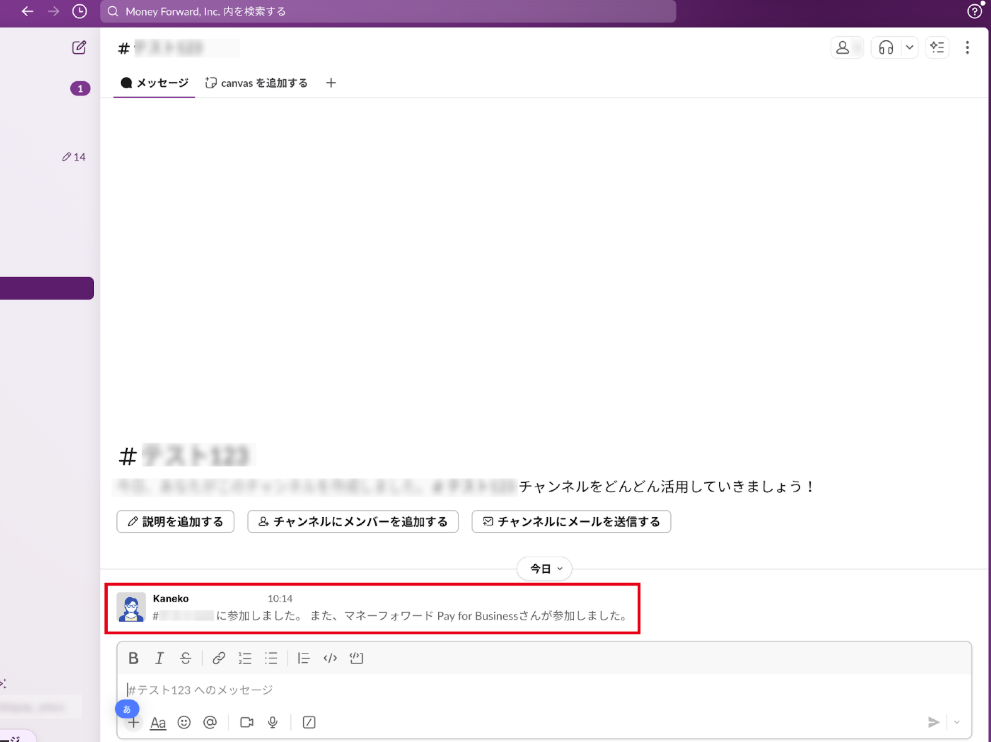
2.カードと「Slackチャンネル」を紐づける
- 「Slack」を開いてサイドバーのチャンネル名を右クリックし、「チャンネル詳細を表示する」を選択します。
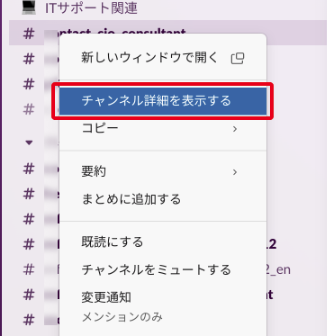
- 「チャンネル ID」をコピーします。
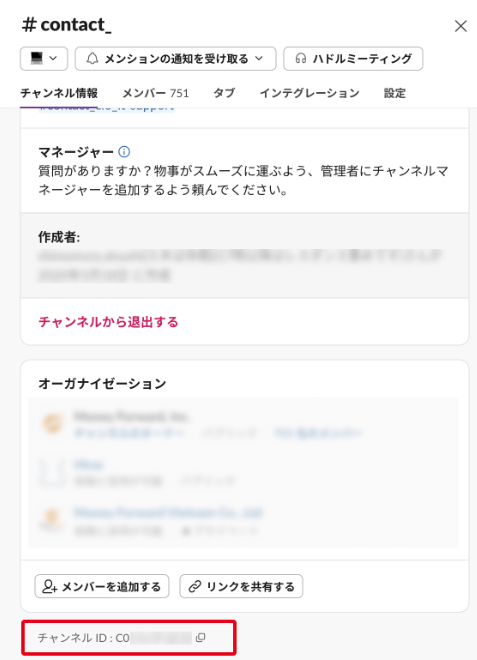
- Pay for Businessにログインし、左メニューの「カード」をクリックします。
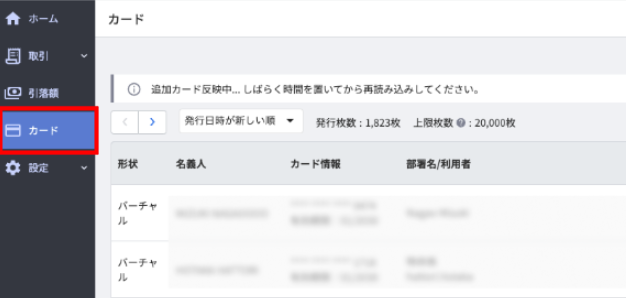
- 「カード」画面で「Slack」に通知を送信するカードの「詳細」をクリックします。
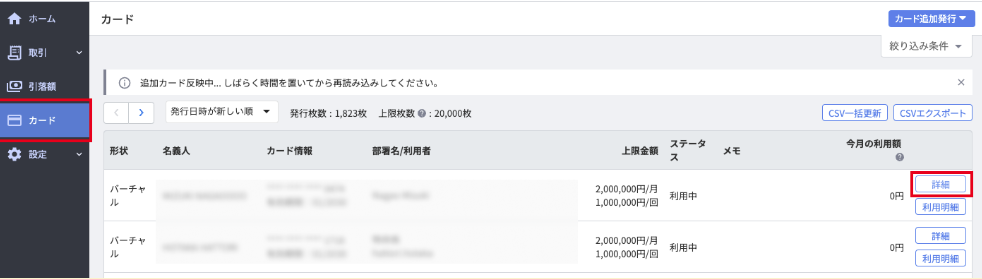
- 「カード詳細」画面で「Slackチャンネル通知」の「チャンネルID」にコピーしたIDを貼り付け、「変更を保存」をクリックします。
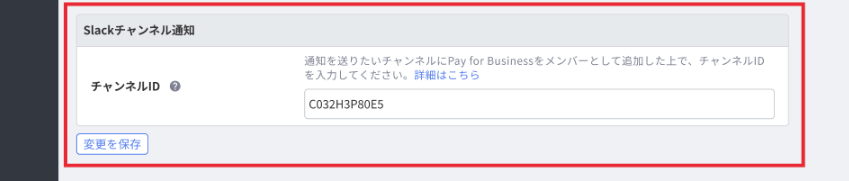
Slackチャンネル追加のブロックが表示されない場合は、「設定」>「連携」画面で「連携解除」をクリックしたあと、再度連携を行ってください。
更新日:2025年08月07日
※本サポートサイトは、マネーフォワード クラウドの操作方法等の案内を目的としており、法律的またはその他アドバイスの提供を目的としたものではありません。当社は本サイトに記載している内容の正確性・妥当性の確保に努めておりますが、実際のご利用にあたっては、個別の事情を適宜専門家に相談するなど、ご自身の判断でご利用ください。
このページで、お客さまの疑問は解決しましたか?
評価をご入力いただき、ご協力ありがとうございました。
頂いた内容は、当サイトのコンテンツの内容改善のためにのみ使用いたします。
